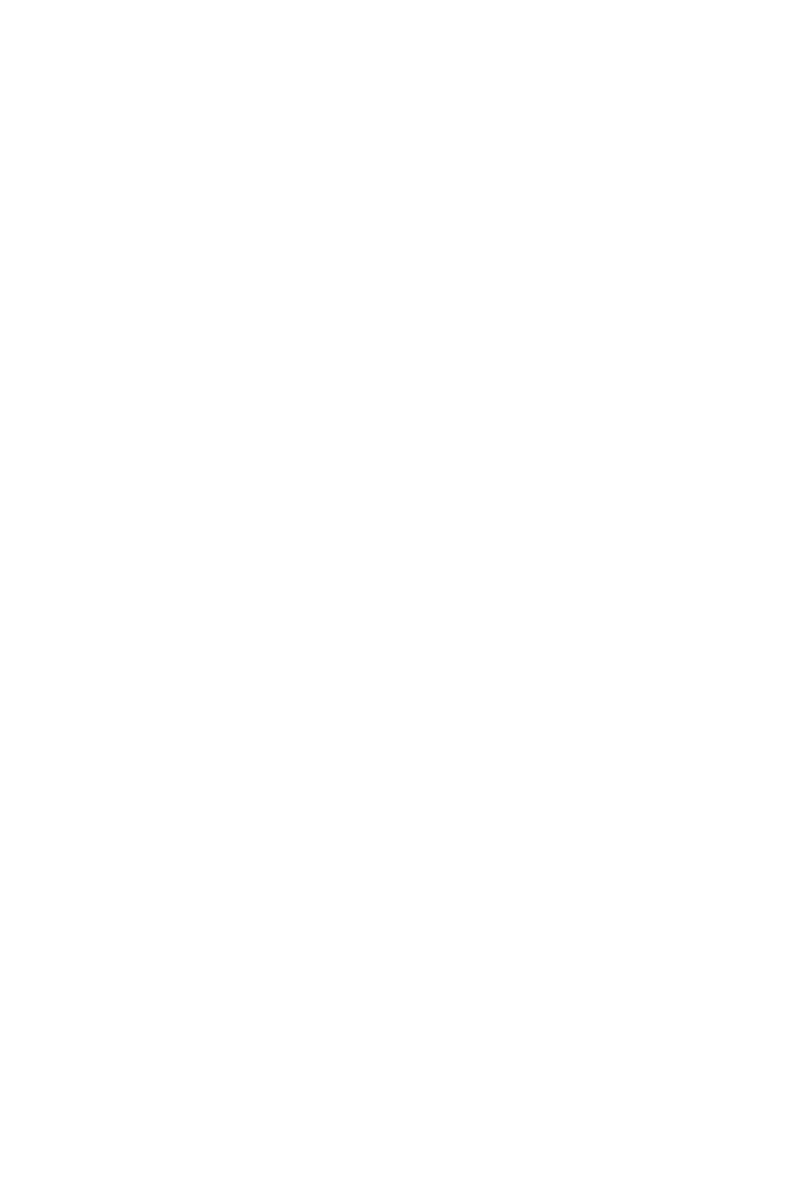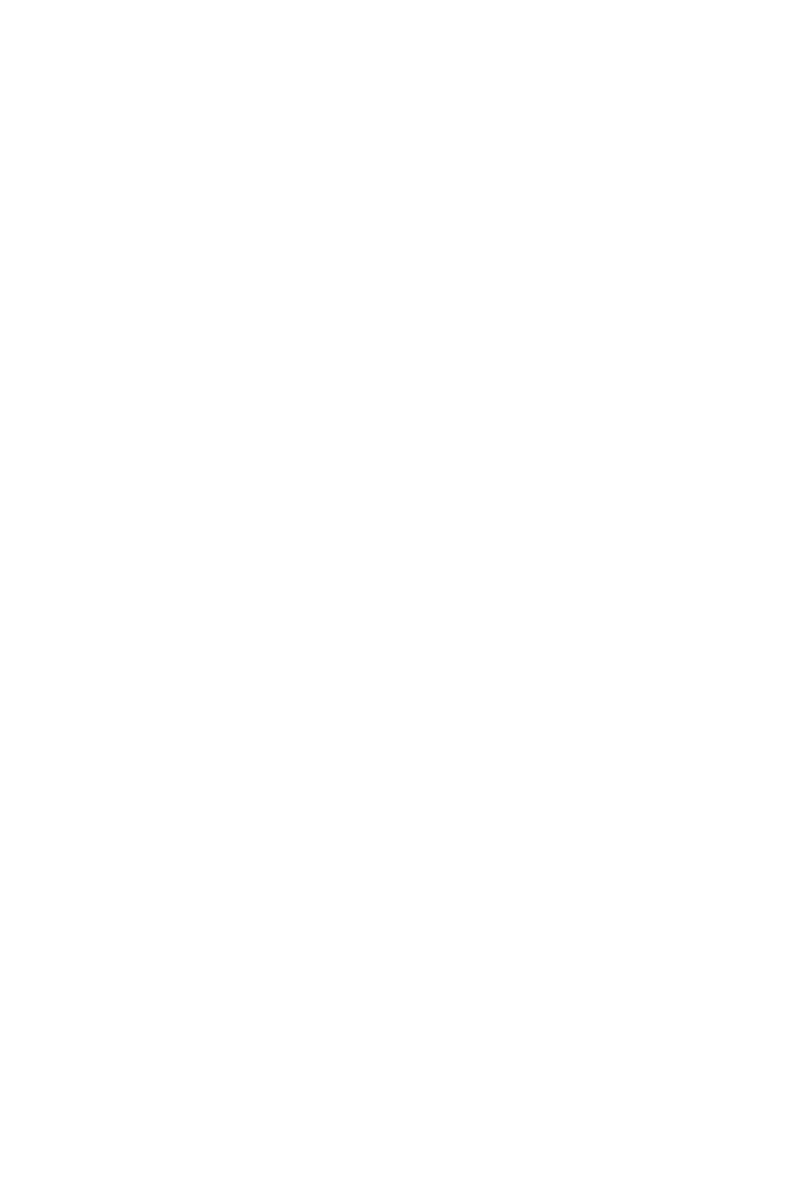
Contenuti | 3
Contenuti
1 Descrizione del proiettore Dell . . . . . . . . . . . . 5
Informazioni sul puntatore interattivo . . . . . . . . . . 7
2 Collegamento del proiettore . . . . . . . . . . . . . 9
Collegamento al computer . . . . . . . . . . . . . . . . . 11
Collegamento a un lettore DVD
. . . . . . . . . . . . . 19
Collegamento alla rete locale
. . . . . . . . . . . . . . 23
3 Uso del proiettore . . . . . . . . . . . . . . . . . . . . . 25
Accensione del proiettore. . . . . . . . . . . . . . . . . 25
Spegnimento del proiettore
. . . . . . . . . . . . . . . 25
Regolazione della messa a fuoco del proiettore
. . . 26
Pulizia dello specchio del proiettore
. . . . . . . . . . 26
Regolazione delle dimensioni dell’immagine
. . . . . 27
Utilizzo del telecomando
. . . . . . . . . . . . . . . . . 29
Inserimento delle batterie del telecomando
. . . . . 32
Sostituzione delle punte della penna interattiva
. . . 33
Sostituzione delle batterie nella penna interattiva
. . 34
Portata operativa del telecomando
. . . . . . . . . . . 35
Utilizzo dell’OSD
. . . . . . . . . . . . . . . . . . . . . . 36
Presentazione multimediale
. . . . . . . . . . . . . . . 56
Come configurare il tipo file per multimedia
con USB
. . . . . . . . . . . . . . . . . . . . . . . . . . . . 58
Come configurare il tipo file per multimedia
con la memoria interna
. . . . . . . . . . . . . . . . . . 60
Office Viewer per USB e memoria interna
. . . . . . . 62
CONFIGURAZIONE multimediale per USB e
memoria interna
. . . . . . . . . . . . . . . . . . . . . . . 63
Uso di di Intel
®
WiDi (Display wireless). . . . . . . . . 64
Installazione Display wireless o Display LAN
. . . . . 72
Per impostazioni del sistema operativo Windows
. . 73
Per impostazioni del sistema operativo Mac
. . . . . 85
Installazione di Audio Projection
. . . . . . . . . . . . 90
Installazione di Display USB (DoUSB)
. . . . . . . . . . 102